- Pengarang Lauren Nevill [email protected].
- Public 2023-12-16 18:54.
- Diubah suai terakhir 2025-01-23 15:22.
Semasa berkomunikasi di forum, anda mungkin memperhatikan tanda tangan asli yang menarik bagi setiap ahli forum dalam bentuk gambar yang menarik. Sekiranya anda memilikinya, dan juga mempunyai keinginan untuk menyimpannya dalam tandatangan anda, anda boleh melakukannya tanpa perlu melakukan tekanan.
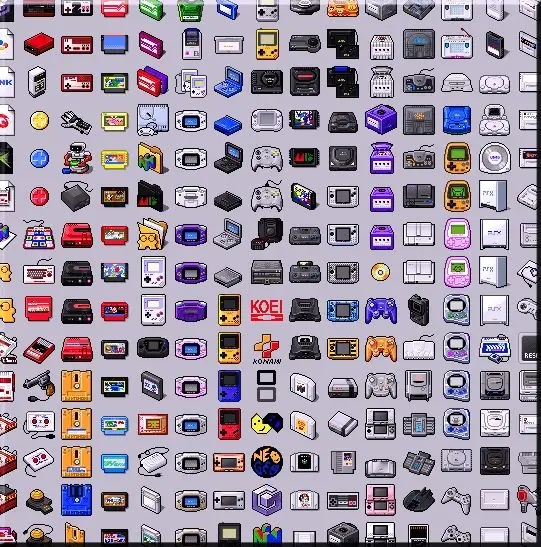
Arahan
Langkah 1
Pertama sekali, periksa ukuran gambar anda. Secara optimum mestilah 120 x 60 piksel. Sekiranya anda membuat ukuran gambar 350 x 19 piksel, maka buatlah userbar anda sendiri. Untuk mendapatkan hasil yang diinginkan, edit di Photoshop atau editor grafik lain dan simpan dalam format gif.
Langkah 2
Sekarang anda perlu meletakkan gambar anda di laman web. Anda boleh menggunakan mana-mana hosting yang mempunyai bank foto, misalnya, photoshack. Jadi, pergi ke laman web (https://imageshack.us). Segera, di halaman utama, anda akan diminta untuk memuat naik gambar anda. Dengan mengklik pada butang "Browse", pilih fail yang diinginkan dan muat naik
Langkah 3
Sekiranya semuanya berjalan lancar, anda akan melihat mesej "Muat naik berjaya". Seterusnya, salin pautan ke gambar. Ia ditunjukkan pada baris pertama "Pautan". Sekiranya ragu - adakah ini pautan yang betul, klik kanan pada gambar. Dalam menu konteks, pilih item "Salin pautan ke gambar". Simpan pautan yang disalin di mana-mana penyunting teks.
Langkah 4
Sekarang masih tinggal memasukkan gambar ke dalam tandatangan. Pergi ke forum dan pilih "Profil" - "Tukar profil". Di menu yang terbuka, cari tetingkap "Tandatangan". Di dalamnya, tampal pautan yang disalin sebelumnya ke gambar dengan meletakkannya seperti ini:






